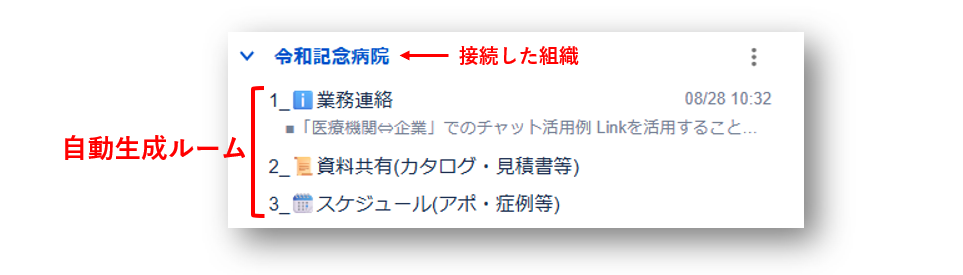※接続依頼を承認することができるのは、HITOTSUマスター権限のあるユーザーのみです。
■接続依頼の承認前の準備
●初回ルーム参加ユーザーの準備
接続後、「初回ルーム参加ユーザー」として指定した貴社のユーザー1名と、相手組織のユーザー1名との間に、最初のルームが作られます。
貴社側のユーザーを1名決めておいてください。
※初回ルーム参加ユーザーは一度設定すると変更できませんが、それ以外に特別な権限や機能はありません
■接続依頼を承認する手順
接続依頼があった場合、HITOTSUマスター管理者にメールとLinkの個人メッセージでお知らせいたします。
※ご注意ください
接続依頼から2ヶ月経過した依頼は弊社にて削除します。削除通知等はありません。
接続依頼のメッセージを確認後すぐの対応をおすすめいたします。
なお、接続依頼削除後に再度接続申請を送ることは可能ですので、貴社から送信する場合はこちらのマニュアルをご参照ください。
再度接続申請を送っていただく場合は、接続依頼元の担当者様にその旨お伝えください。
(1)
・HITOTSU Bizにログインします。
【ログインURL】https://account.hitotsu.life/
・Biz画面の左側にある「接続管理(社外)」を選択してください。
・接続の依頼があれば、画面右上にある「無償接続の依頼を承認する」の所に赤いバッジがつき、依頼の件数が表示されているので、ここをクリックします。
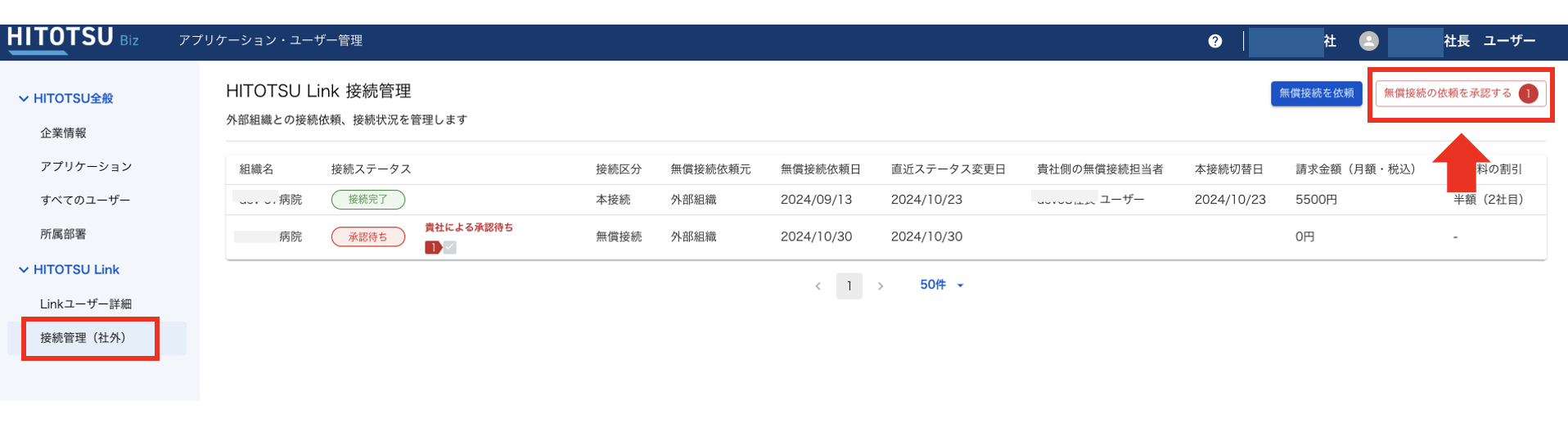
接続管理画面の接続ステータス横にある吹き出しアイコン💬で、相手が入力したメッセージを確認できます。
(マウスをアイコンにかざすか、アイコンをクリックしてください)
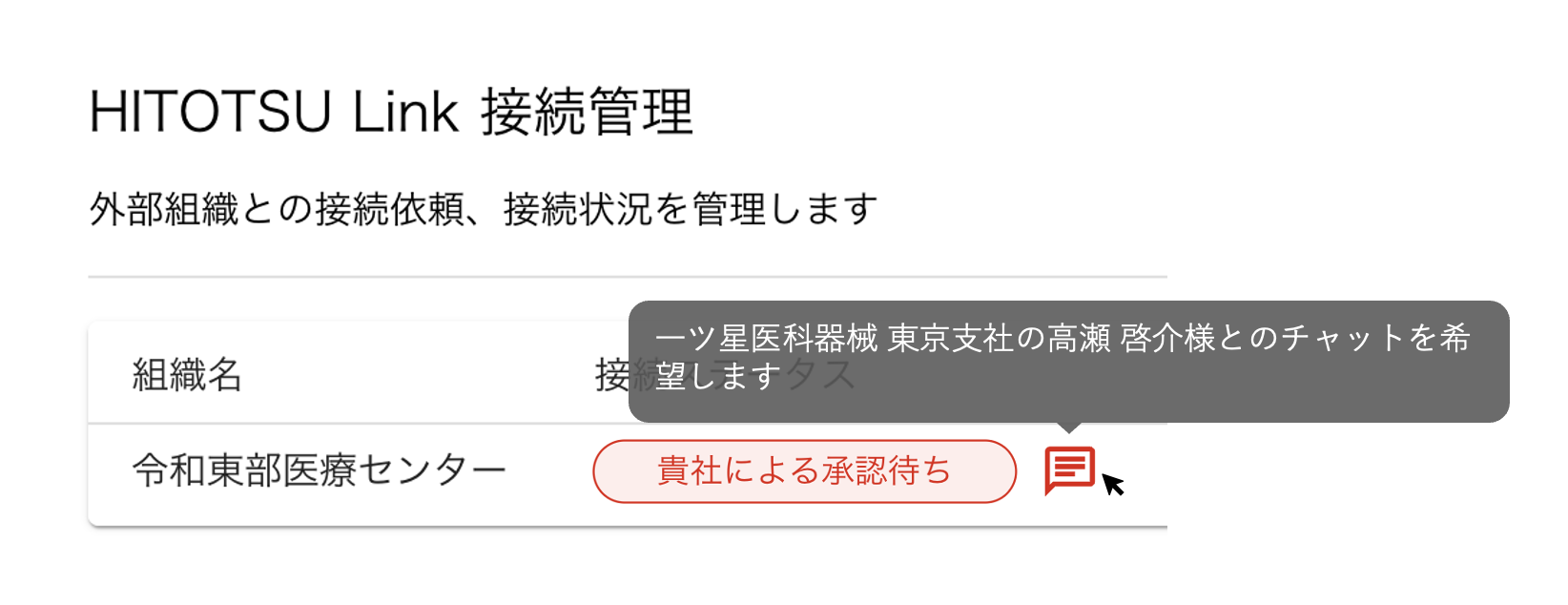
(2)届いている接続依頼の一覧が表示されます。承認する相手を選んで、「次へ」ボタンをクリックしてください。
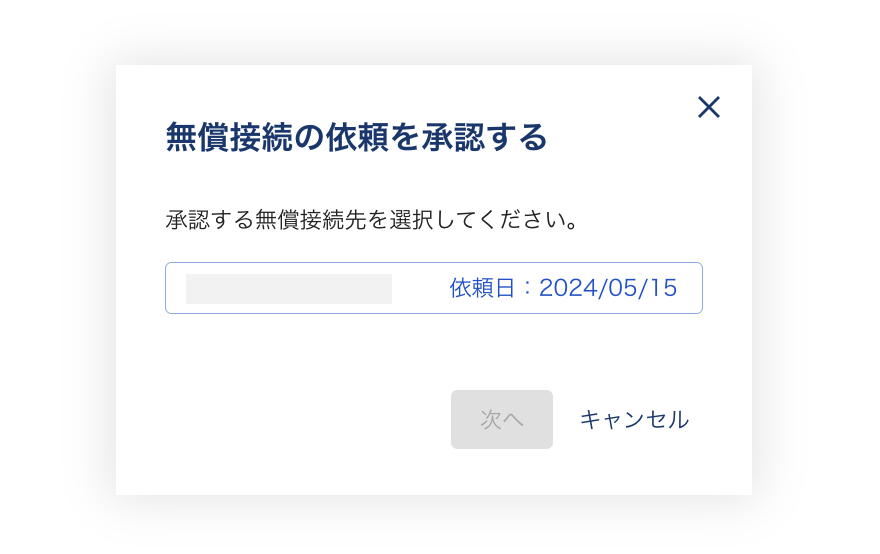
(3)接続依頼元の情報が表示されます。ご確認の上、貴社の初回ルーム参加ユーザー1名を、リストから選択し、「次へ」をクリックします。
(ここで選択したユーザーと、表示されている相手組織のユーザーとの間に、最初のルームが作られます)
※登録ユーザーが多く「社内ユーザー」の選択肢に表示されない場合は、氏名や所属部署を入力して検索できます。
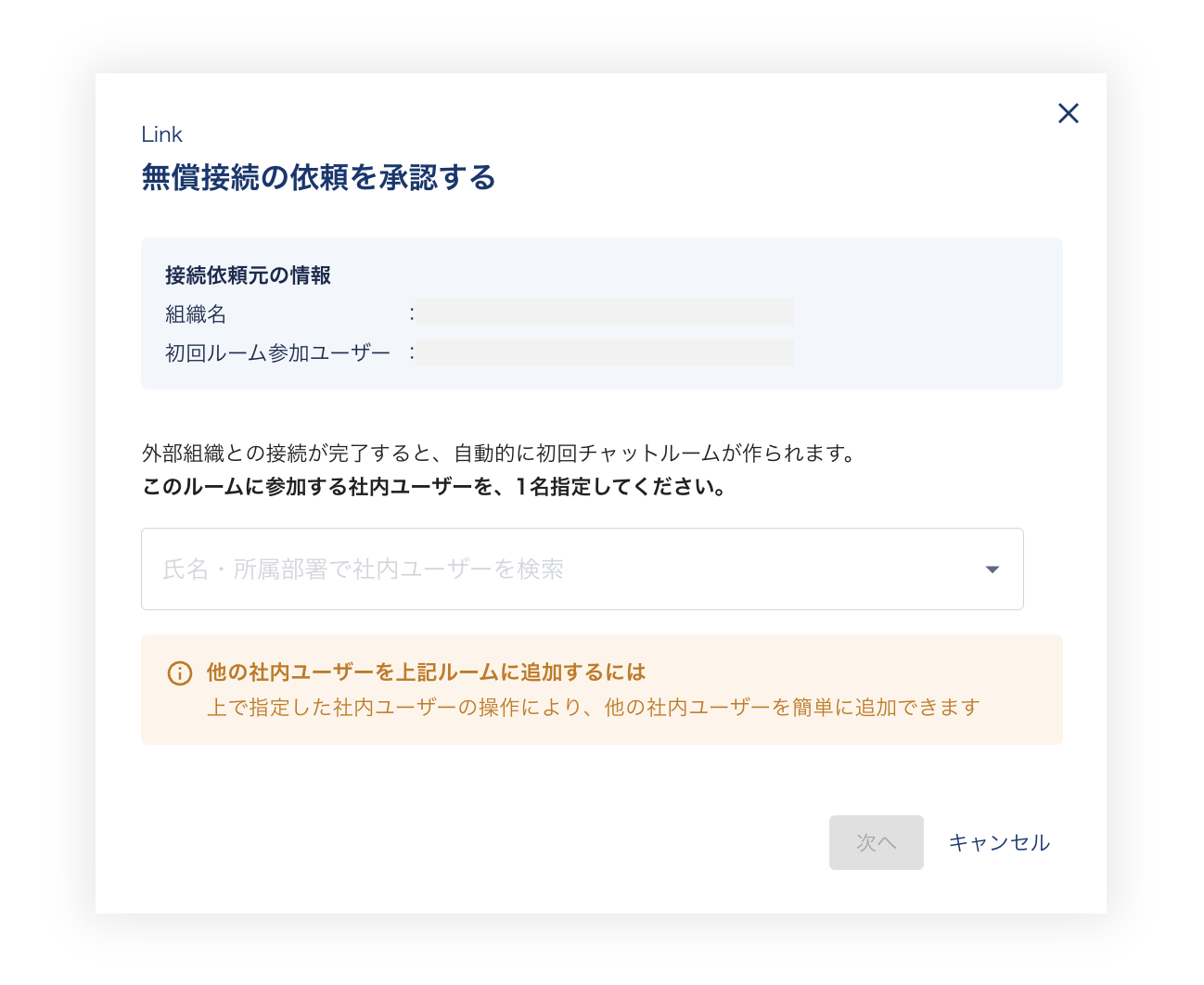
(4)内容を確認し、「接続依頼を承認する」をクリックします。
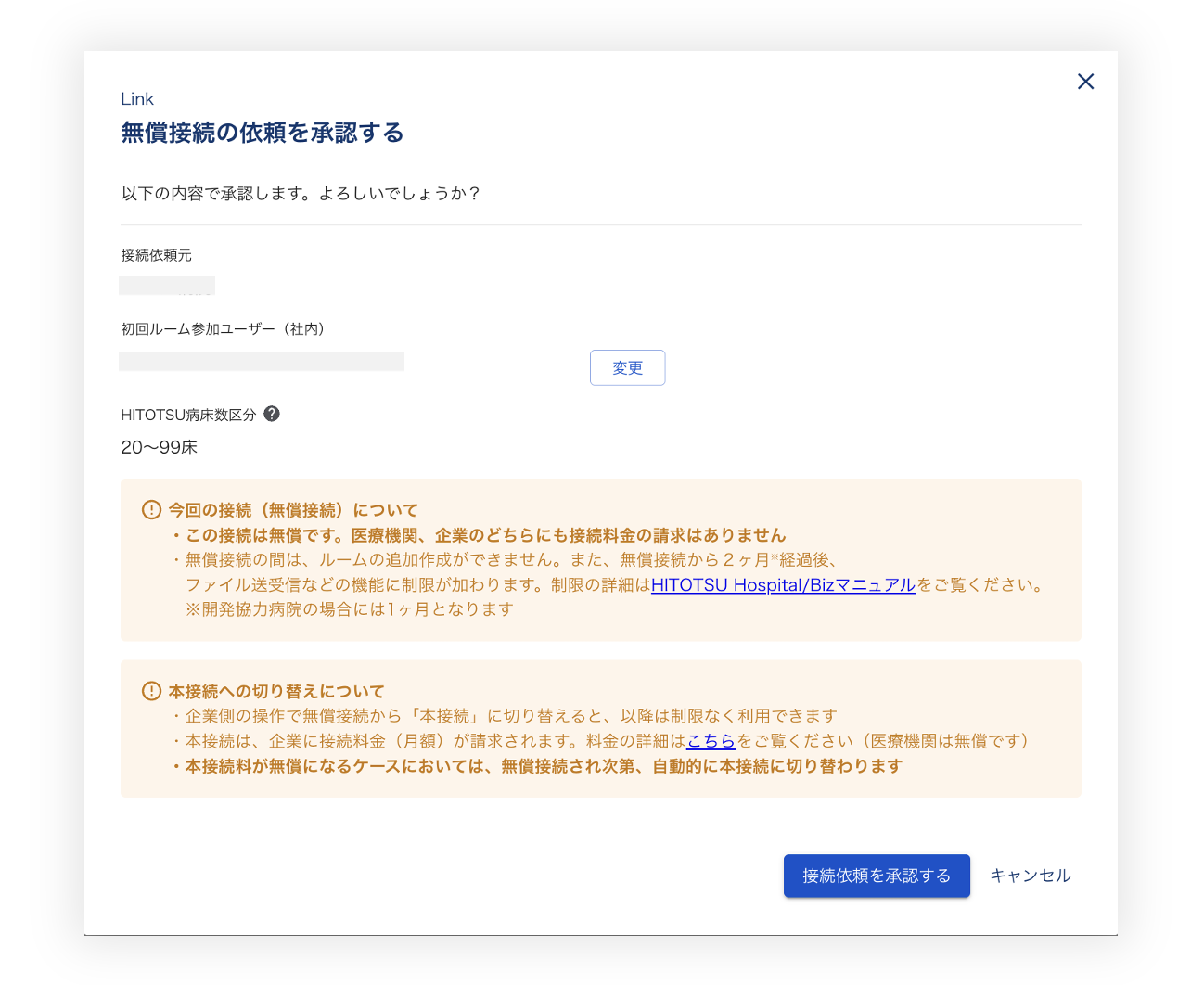
【重要!】医療機関と企業の「本接続の順番」は、無償接続の後、企業側の操作で「本接続に切り替えたタイミング」により決定します。そのため本接続の順番は、企業から無償接続依頼を送った順や、企業が医療機関からの無償接続依頼を承認した順になるとは限りません。
(6)接続の承認が完了しました。「閉じる」をクリックしてください。
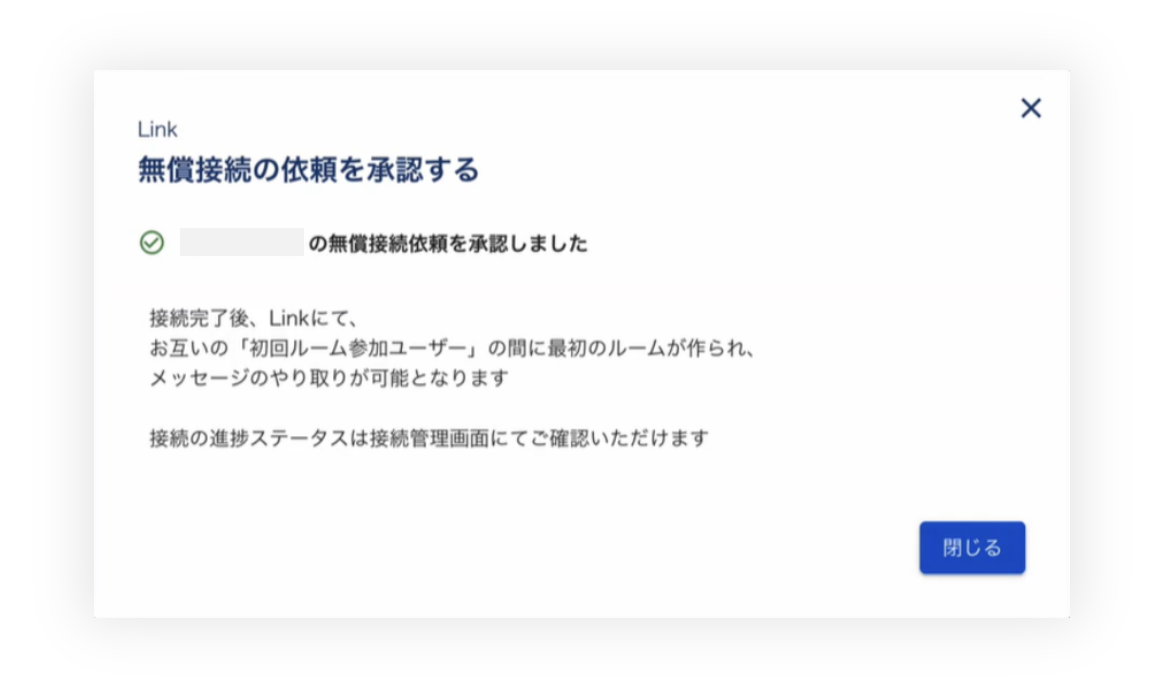
■接続依頼を承認すると
- 「HITOTSU Link接続管理」画面で、ステータスが「完了」になります。
- 各医療機関との本接続料が無償になるケースにおいては、無償接続され次第、自動的に本接続に切り替わります。
- Link上では、接続依頼時に指定したユーザーの間に、最初のルームが自動的に作成され、メッセージの送受信が可能になります。
- 指定したユーザー以外には、このルームは見えない状態です。適宜ユーザー追加・新規ルーム作成(※)などの対応をお願いします。
※無償接続中は新規ルーム作成は不可となっておりますので、適宜ルーム名を変更するなどしてご利用ください